Aktivieren Sie ReadyBoost mit einer SD-Karte unter Windows 7

Zuvor haben wir Readyboost mit einem USB-Stick verwendetFlash-Laufwerk, aber wussten Sie, dass Sie das gleiche mit einer SD-Karte tun können? Da Netbooks und tragbare Geräte immer beliebter werden, ist es manchmal einfach nicht ergonomisch, einen riesigen USB-Stick an Ihrem PC zu haben. Eine kleine SD-Karte bietet eine diskrete Lösung für Ihre ReadyBoost-Anforderungen.
Wie bei der Verwendung eines USB-Sticks für ReadyBoostWindows PC, eine 4 GB SD-Karte hat die gewünschte Größe. ReadyBoost verbraucht nicht mehr als 4 GB und wird ab diesem Zeitpunkt ohnehin teuer. Ich hatte ein paar zusätzliche Probleme, da meine neue Kamera einen Compact Flash-Speicher anstelle eines SD-Speichers verwendet. Eine weitere nette Sache ist, dass die Verwendung von ReadyBoost die Akkulaufzeit verkürzt, da der Festplattenzugriff (Spin-ups) auf ein Minimum reduziert wird .
Verwendung von ReadyBoost mit einer SD-Karte unter Windows 7
Um ReadyBoost in Windows 7 mit einer SD-Karte zu aktivieren, stecken Sie einfach den kleinen Kerl in und Wählen das ReadyBoost Autoplay-Option. Wenn diese Option nicht angezeigt wird, können Sie sie über das Menü "Autoplay-Optionen" in der Systemsteuerung aktivieren.
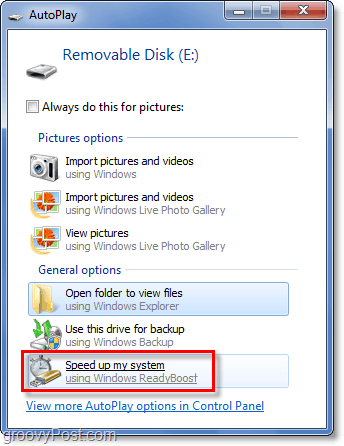
Sobald Sie dies erlauben, beginnt Windows, Pre-Cache-Informationen auf Ihrer SD-Karte für den Schnellzugriff zu speichern. Diese Informationen werden in einer einzigen Datei auf Ihrer Karte mit dem Namen gespeichert ReadyBoost. Wenn Sie Ihre SD-Karte auswerfen und später feststellen, dass Windows vergessen hat, die ReadyBoost-Datei zu entfernen, können Sie sie ganz sicher manuell löschen.
Beachten Sie, dass ReadyBoost Ihre Leistung nicht beeinträchtigt, wenn Sie eine SSD-Festplatte verwenden.
![Steigern Sie die Leistung von Windows 7 und Vista mit ReadyBoost [How-To]](/images/vista/increase-windows-7-and-vista-performance-using-readyboost-how-to.png)









Hinterlasse einen Kommentar